
我以輸入男女為例,開啟一個Excel,我們要在性別這一列中設定一個下拉式選單,內容為「男」「女」
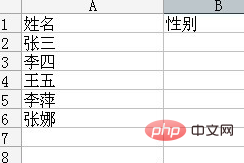
選取姓名後面所對著的「性別」儲存格
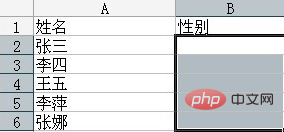
#依序開啟「資料」—「有效性”
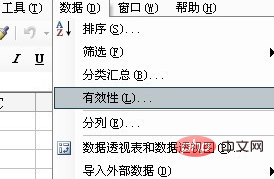
在新出來的對話方塊中,開啟「設定」選項卡,「允許」中選擇「序列,在「來源」中輸入「男,女”,此處注意,“男,女”之間的逗號為英文逗號。然後勾上“忽略空置”和“提供下拉箭頭”。點擊確定即可
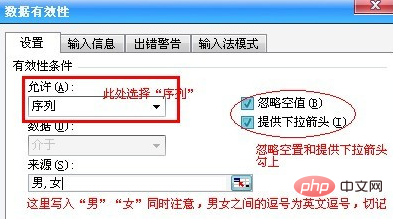
確定之後,你就可以看到,在「性別」這一列下,都出現了「男,女」下拉式選單
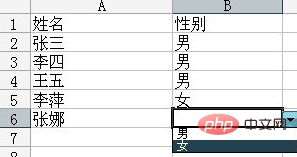
推薦教學:excel教學
以上是excel如何製作下拉式選單的詳細內容。更多資訊請關注PHP中文網其他相關文章!